Vier pagina’s kopiëren op één pagina
Wanneer u 4 op 1 kopie (4-on-1 copy) selecteert bij Indeling (Layout) in Kopiëren (Copy), kunt u vier originele pagina's op één vel papier kopiëren door de afbeeldingen te verkleinen. Er zijn vier verschillende indelingen beschikbaar.
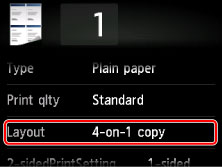
Selecteer 4 op 1 kopie (4-on-1 copy) en tik vervolgens op OK.
Als u op Geavanceerd (Advanced) tikt terwijl 4 op 1 kopie (4-on-1 copy) is geselecteerd, kunt u de afdrukstand en de volgorde van het origineel opgeven.
 Opmerking
Opmerking
-
De volgorde is hetzelfde, ongeacht de afdrukstand.
-
Wanneer u Linksboven naar rechts (Upper-left to right) selecteert
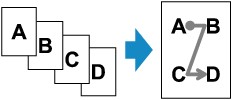
-
Wanneer u Rechtsboven naar links (Upper-right to left) selecteert
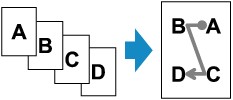
-
Wanneer u Linksboven naar onder (Upper-left to bottom) selecteert
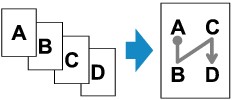
-
Wanneer u Rechtsboven nr onder (Upper-right to bottom) selecteert
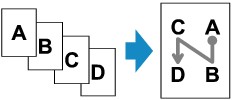
Nadat u de volgorde hebt geselecteerd, kunt u selecteren of u het voorbeeldscherm wilt gebruiken. Als u tikt op AAN (ON), wordt het voorbeeldscherm weergegeven, waarin u de afdrukstand kunt controleren.
 Opmerking
Opmerking
-
U kunt deze functie gebruiken in combinatie met dubbelzijdig kopiëren.
Als u deze functie in combinatie gebruikt, kunt u acht originele pagina's op één vel papier kopiëren. In dit geval worden vier originele pagina's op elke zijde van het papier gekopieerd.
Als u deze functie in combinatie gebruikt, selecteert u Dub.zijdig (2-sided) voor Dub.zijdigInst.afdr. (2-sidedPrintSetting) en selecteert u vervolgens de afdrukstand en de nietmarge van het afdrukpapier in het scherm Afdrukinstellingen.
Voor meer informatie over de functie voor dubbelzijdig kopiëren:
Wanneer het origineel op de glasplaat wordt geplaatst:
-
Voordat u gaat scannen:
Wanneer de voorbeeldfunctie is geactiveerd, begint het apparaat met een voorlopige scan voordat het origineel wordt gescand. Wanneer de voorlopige scan is voltooid, wordt het onderstaande scherm (voorbeeldscherm) weergegeven op het LCD-scherm.
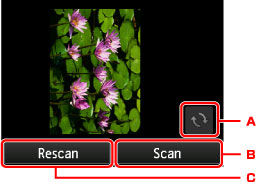
-
Tik hierop om het origineel 180 graden te draaien.
-
Tik hierop om het scannen van het origineel te starten.
-
Tik hierop om het origineel opnieuw te scannen.
-
-
Na het scannen:
Het onderstaande scherm wordt weergegeven nadat elk vel van het origineel is gescand.
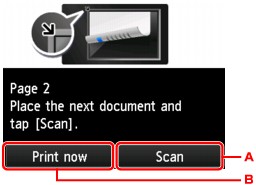
-
Tik hierop om het scannen van het origineel te starten.
Verwijder na het scannen het origineel van de glasplaat, plaats het volgende vel op de glasplaat en tik op Scannen (Scan).
-
Tik hierop om het reeds gescande origineel te kopiëren.
 Opmerking
Opmerking-
U kunt de kopieertaak toevoegen tijdens het afdrukken.
-
Als u deze functie in combinatie met dubbelzijdig kopiëren gebruikt, wordt het bovenstaande scherm weergegeven nadat het scannen van het vierde vel van het origineel is voltooid. Volg de instructies op het scherm om de rest van de originelen te scannen.
-


